截图快捷键是什么
目前我们比较常用的有3种截图快捷键,分别是全屏截图、当前活动窗口截图、选择区域截图,下面我们分别介绍下运用所需要用到的快捷键。下面我们将所需要用到的键盘按键用箭头指示出来如下图所示:
方法一:使用键盘中的Print Scr Sysrq 键实现全屏截图
Print Scr Sysrq 键,其位于键盘的右上方,如上图所示,按下此键,就可以实现在当前屏幕上全屏截图,也就是可以截图我们所看到的显示器所有界面。
方法二:使用Alt + Print Screen SysRq键实现活动截图
同时按下键Alt + Print Screen SysRq键即可完成当前活动区域的界面截图,什么是活动截面,最简单的理解为你现在所操作的页面,比如现在正在聊天,那么同时按下Alt + Print Screen SysRq键就可以将我们的聊天框界面截图下来。
方法三:同时按下Ctrl+Alt+A键可实现选择区域截图(该快捷键需要在登陆QQ后才可以使用)
其实截图快捷键方法一和二都属于系统截图快捷键,但截图快捷键三使用的是QQ软件中聊天框中截图快捷键,因此只有登陆QQ后,该快捷键才有效,同时按下Ctrl+Alt+A键后我们会发现鼠标变成了多彩色,这个时候我们可以任意拖动鼠标来选择区域截图。

电脑截屏用哪三个键
1、Ctrl+PrScrn使用这个组合键截屏,获得的是整个屏幕的图片。
2、Alt+PrScrn这个组合键截屏,获得的结果是当前窗口的图片。
3、打开qq,使用快捷键Ctrl+Alt+A,这样可以在屏幕上的任何地方截屏,还可以在截屏图片上做一些简单的注释和处理。
4、使用专业的截屏软件。 推荐Snagit,专业软件的截屏效果更加强大。
5、全屏截图:同时按下键盘上Ctrl+PrtScSysRq这两个按键。
6、局部截图:同时按下键盘上Alt+PrtScSysRq这两个按键可以截取当前的窗口图。
关键词: 电脑截图快捷键 电脑截图的快捷键是什么 屏幕截图 电脑截屏用哪三个键


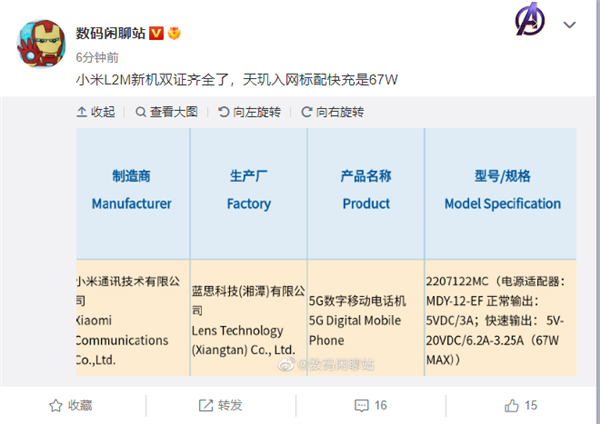





















































































 营业执照公示信息
营业执照公示信息